안녕하세요?
엑셀 파일들을 여러 개 다루다 보면, 또 그 용량이 커지다 보면 복붙이 안 될 때가 있습니다.
복사 붙여 넣기 하는 그 과정이 살짝 렉 걸릴 때도 있고요.
보통, 엑셀에 내용이 별로 없으면 그런 문제는 없는 거 같은데 한 번 알아봅시다.
엑셀 내용을 복사하기 위해서는 먼저 필요한 부분을 드래그해주셔야 합니다.

위 사진과 같이 드래그 시작점은 셀이 파랗게 되지 않고 하얗습니다. 드래그하면 그 구역들이 파랗게 되죠.
이 상태에서 Ctrl+C 또는 오른쪽마우스 클릭에다가 복사를 누르시면

위 사진과 같이 복사할 구역을 둘러싸고 점선이 움직입니다. (뭔가 물 흐르듯...)
엑셀 드래그했을 때의 파란색 영역이 없는 것은 제가 다른 엑셀 파일을 클릭하여 본 엑셀에서 벗어났기 때문입니다.
본 엑셀파일에서 벗어나도 여전히 클립보드에는 아마 저 엑셀 내용이 존재합니다.
(참고로 복사 붙여 넣기 Ctrl+C, Ctrl+V는 한 번에 하나씩(한 콘텐츠)만 가능! Ctrl+C 하고 다른 거 Ctrl+C 하면 가장 최신것이 복사 클립보드(맞나?)에 들어가 있을 겁니다.)
이 상태에서 다른 구역(붙여 넣을 곳)에 클릭 한 번 하시고 붙여 넣으시면 붙여 넣기가 됩니다.

아직 점선 문양이 흐르고 있다면 아직 Ctrl+V 해도 저 내용이 나오는 겁니다.
하지만 제가 복붙이 안 됐던 경우는 어떤 상황이었냐면.
1. 점선이 두 군데에서 나온다.
엑셀 프로그램의 오류 탓인지 엑셀 파일 1에서 복사를 하고 엑셀 파일 2에서 붙여 넣기를 하고
그다음에 엑셀 파일 2에서 복사를 하는데 엑셀 파일 1에서 복사했던 그 점선 문양이 여전히 활성화가 되어있더군요.
그러면 엑셀 파일 2에서 복사한 내용이 붙여 넣어지지 않고 엑셀 파일 1에서 복사했던 내용이 여전히 클립보드에 있어 원하던 복붙이 안 됐던 상황이었습니다.

예시는 엑셀 내용이 별로 없어서 이런 상황이 연출되지 않았습니다. 이런 상황이라면
원래 복사했던, 복사를 취소하고 싶은 곳에서 키보드 'ESC'를 눌러주세요.
그러면 복사가 취소되고 리셋됩니다. 그 상태에서 원하는 내용을 복사(Ctrl+C) 하시고 원하는 곳에 붙여 넣으시면 됩니다.
2. 복붙은 되지만 원하는 값으로 나오지 않을 때
아래 사진과 같이 빨간색 부분을 복사하여 그 밑에 붙여놨습니다.

그런데 원래 값이었던 8%, 26%... 값들이 다 0%로 바뀌어 붙여져 있습니다.
그 이유는 복사하기 전의 위치(빨간색)의 셀 값들은 노란색과 연관된 수식으로 이어져있기 때문입니다.

위 사진과 같이 수식이 다르게 붙여진 것을 볼 수 있습니다.
↓ 수식 보기 하는 법이 알고 싶으시다면 다음 게시글을 참고하세요. 단축키 Ctrl+`입니다. ↓
2021.12.10 - [2퍼센트의 지식 뽐내기] - 엑셀 수식 똑같이 복사하는 법 (수식 표시, 찾아바꾸기 이용)
엑셀 수식 똑같이 복사하는 법 (수식 표시, 찾아바꾸기 이용)
엑셀 업무를 하다 보면 엑셀 수식을 복붙 하는 경우가 많다. 엑셀은 자동으로 복붙을 하면 행과 열에 맞춰 수식도 바뀐다. 위의 사진과 같이 B3셀에 있는 =B2*2 수식 값을 Ctrl+C(복사)하여 C3셀에 Ctrl
hamster2dark.tistory.com
엑셀의 이러한 기능(셀에 따라 수식 값이 변함)이 편리할 때도 있지만 그렇지 않을 때도 꽤 있습니다.
만약 수식과 관계없이 '값' 자체만 필요하시다면. 수식 복사는 필요 없으시다면
붙여 넣기 옵션을 달리하시면 됩니다.
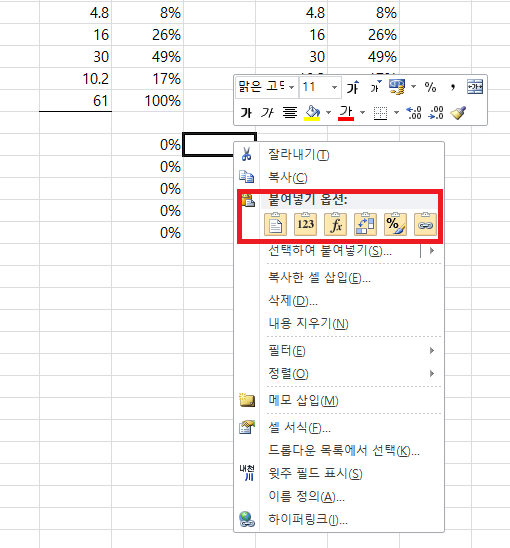
복사할 부분을 복사하시고 (점선이 없는 건 캡처 과정에서 사라졌기 때문임. 복사한 부분 점선 있는 게 정상임)
붙여 넣을 부분에 오른쪽 마우스 클릭하시면 '붙여 넣기 옵션'이 보입니다.
각 부분에 커서를 대시면 어떻게 복사가 될지 예시로 보입니다. 그거 보시고 원하는 거 클릭하시면 되고.
'값'만 붙여 넣는 게 두 번째 옵션인 '123'입니다.
값으로 붙여 넣으면 어떻게 될까요?
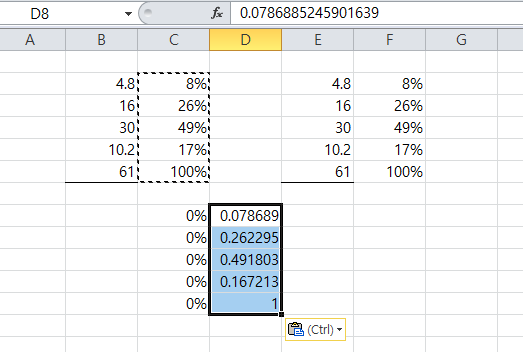
아니, 이렇게 해도 아예 다릅니다. 왜일까요? 그것은 셀 서식 때문입니다.
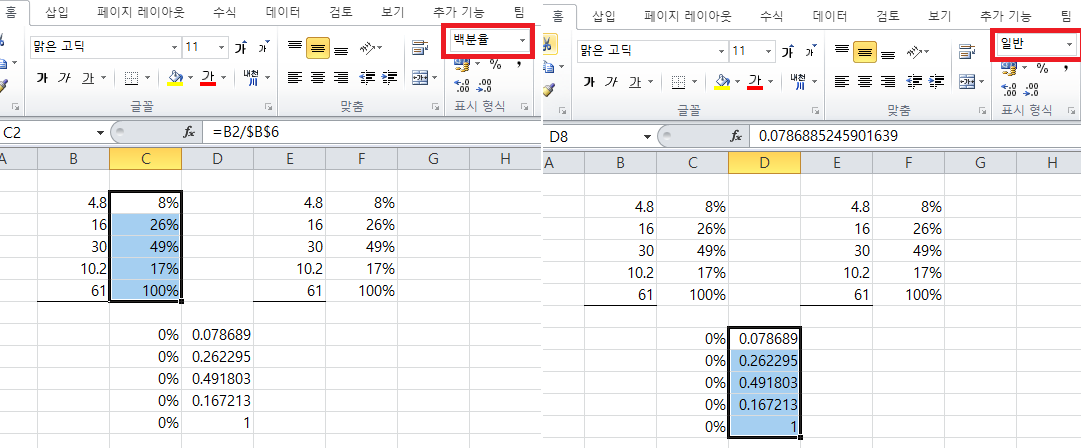
각각의 부분의 표시 형식을 보시면 '복사'한 부분은 '백분율'이고 '붙여 넣기'한 부분은 '일반'이었습니다.
(기본 설정이 일반 표시 형식입니다.)
그렇다면 표시 형식을 같게 바꿔주시든가 셀 서식을 복사해서 붙여 넣어 주시든가 하시면 됩니다.
표시 형식을 바꿔주는 건 간단합니다.
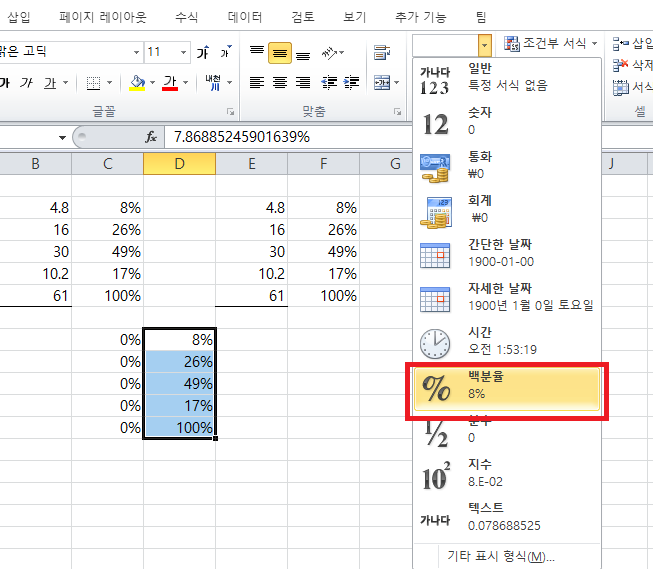
원하는 셀들을 드래그하신 뒤 표시 형식에서 바꿔주시면 돼요. (오른쪽 마우스-셀 서식 들어가서 바꿀 수도 있습니다.)
아니면 셀 서식을 복사하시고 (아까 복사했던 부분을 복사하시면 됩니다.)
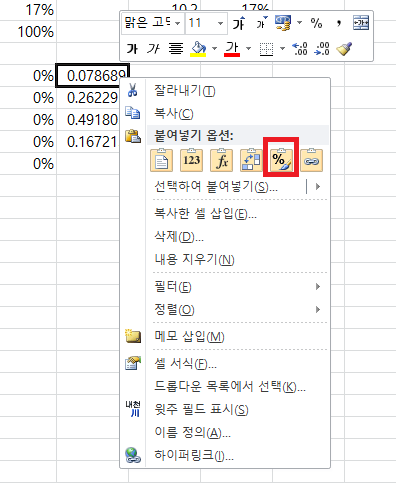
붙여 넣기 옵션에서 셀 서식을 하시면 저 값들에 셀 서식이 적용되어 복사했던 부분과 똑같이 붙여 넣어집니다.
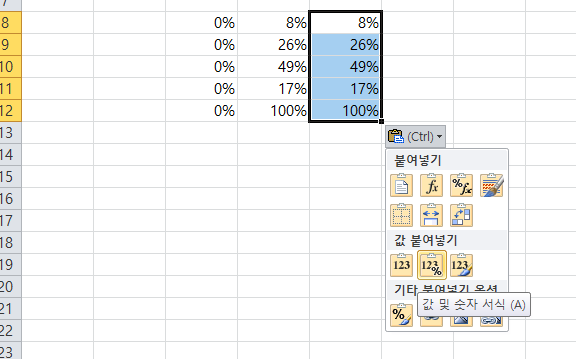
아니면 붙여 넣으면 생기는 하단의 Ctrl 부분을 클릭하여 '값 및 숫자 서식'을 클릭하셔도 값과 숫자 서식이 동시에 붙여 넣어져서 훨씬 더 간단합니다.
3. 용량 부족(?)
가끔 용량이 클립보드 넘쳤다면서 에러 메시지 뜨고 꺼지는 경우도 있습니다. (기억이 가물가물하다만 한글은 확실히 그런 적 많습니다.) 그럴 때는 한 번 씩 엑셀 파일 싹 닫아주고 다시 켜서 작업하시는 게 나을 거 같아요.
계속 복붙을 하다 보니까 얘도 맛탱이가 가서 그러는 거 같은데. 근본적인 해결책.. 어딘가 있겠지만 알게 되면 추가해놓겠습니다.
그 외에도 안 되는 경우가 발견되면... 더 적어놓겠습니다.
↓ 같이 보면 좋은 엑셀 게시물 ↓
2021.12.09 - [2퍼센트의 지식 뽐내기] - 엑셀 시트 복사 안 될 때 해결방법
엑셀 시트 복사 안 될 때 해결방법
안녕하세요? 요즘 한글문서 관련 팁을 주구장창 올렸었는데요. ↓ 한글(한컴오피스) 관련된 글들 ↓ 2021.12.03 - [2퍼센트의 지식 뽐내기] - 의외로 잘 모르는 한글문서 유용한 기능(단축키) BEST 5 의
hamster2dark.tistory.com
'2퍼센트의 지식 뽐내기 > 엑셀 Excel' 카테고리의 다른 글
| 엑셀(EXCEL) 저장 오류 원인 찾기 : 엑셀 시트 복사의 경우 해결방법 (0) | 2022.02.09 |
|---|---|
| 엑셀 검토 작업 빠르게 하는 법 : 문자(내용) 같은지 확인하는 수식이용하기(셀 내용 다른지 확인, IF함수, 조건부서식) (0) | 2022.01.20 |
| 엑셀 수식 똑같이 복사하는 법 (수식 표시, 찾아바꾸기 이용) (0) | 2021.12.10 |
| 엑셀 시트 복사 안 될 때 해결방법 (1) | 2021.12.09 |
| 엑셀 새 창으로 띄우기(동시에 여러개(분할X)) (0) | 2021.11.30 |




댓글